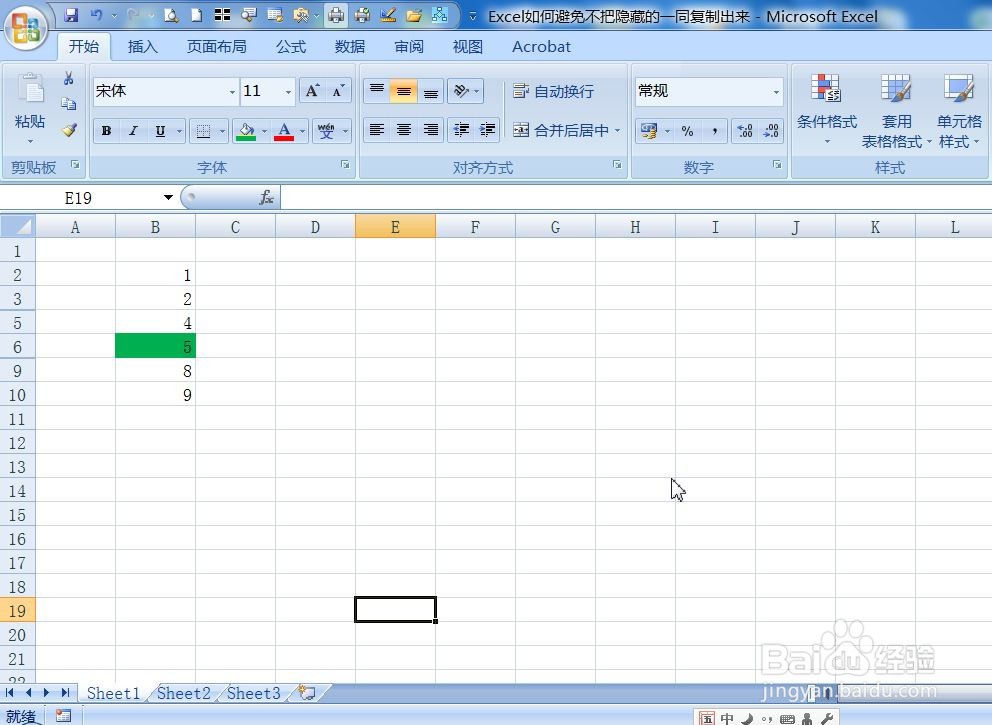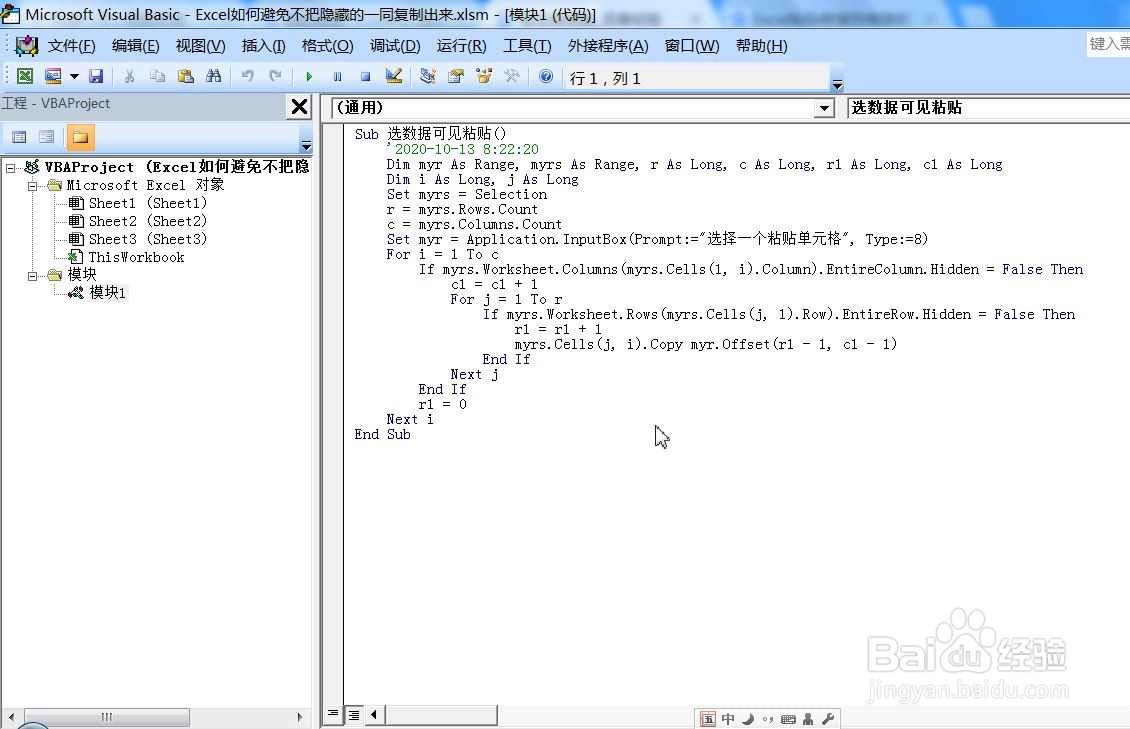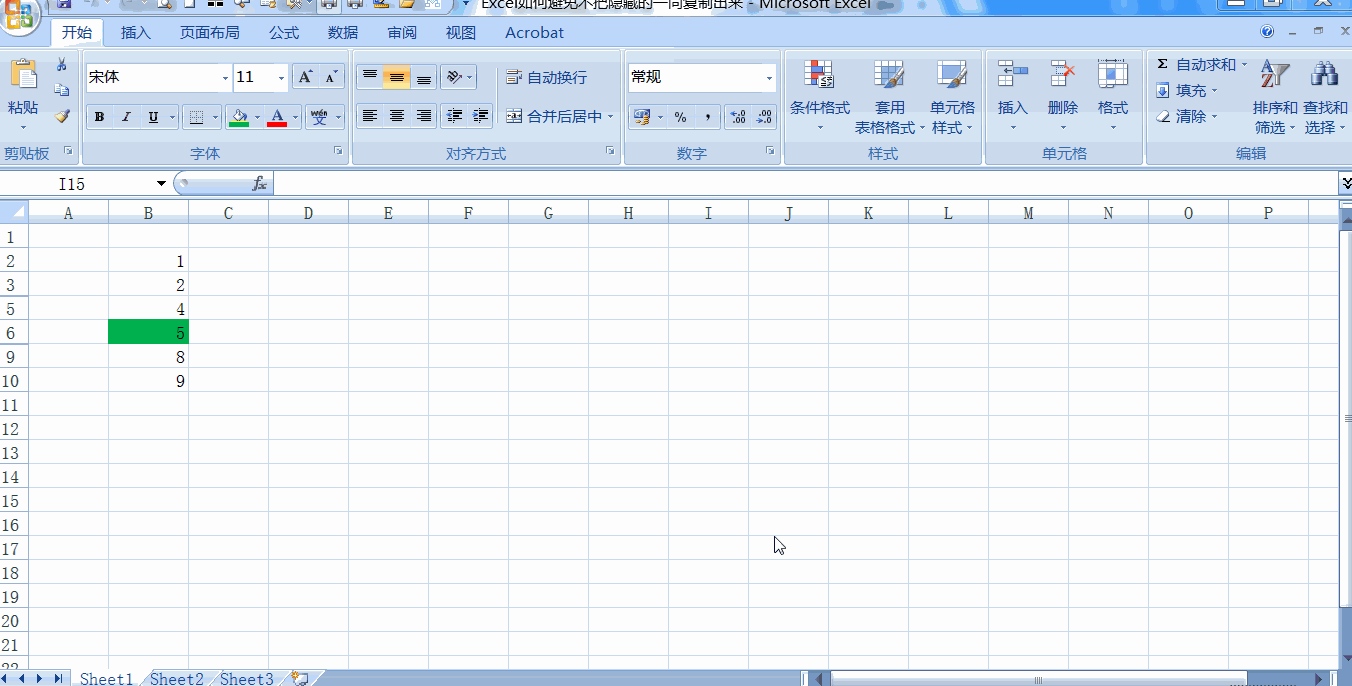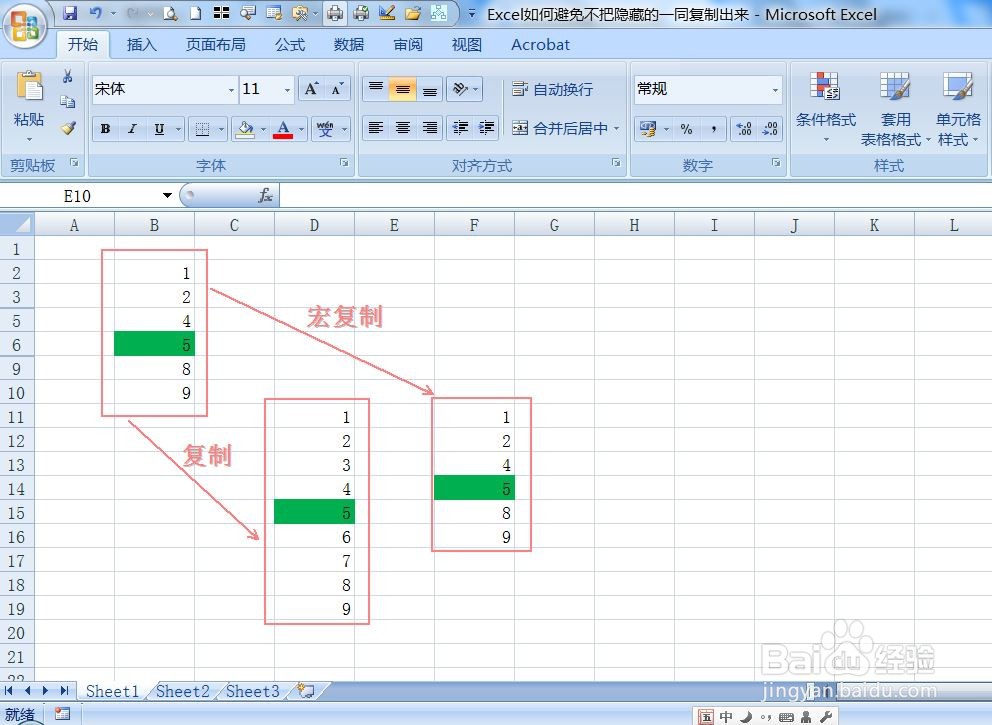1、首先打开Microsoft Office Excel 2007,新建文档并保存文件名《Excel如何避免不把隐藏的一同复制出来 .xlsm》(演示文件,下面代码复制到能运行宏的工作簿都可以)如图。
2、然后按下快捷键ALT+F11打开VBE(宏)编辑界面,然后点菜单栏【插入】下拉中列表中点【模块(M)】如图。
3、然后插入了一个模块1,在代码框中复制如下代码:Sub 选数据可见粘贴() &拭貉强跳#39;2020-10-13 8:22:20 Dim myr As Range, myrs As Range, r As Long, c As Long, r1 As Long, c1 As Long Dim i As Long, j As Long Set myrs = Selection r = myrs.Rows.Count c = myrs.Columns.Count Set myr = Application.InputBox(Prompt:="选择一个粘贴单元格", Type:=8) For i = 1 To c If myrs.Worksheet.Columns(myrs.Cells(1, i).Column).EntireColumn.Hidden = False Then c1 = c1 + 1 For j = 1 To r If myrs.Worksheet.Rows(myrs.Cells(j, 1).Row).EntireRow.Hidden = False Then r1 = r1 + 1 myrs.Cells(j, i).Copy myr.Offset(r1 - 1, c1 - 1) End If Next j End If r1 = 0 Next iEnd Sub
4、以上操作动态过程如下:
5、回到工作表窗口,首先有隐藏单元坼黉赞楞格区域数据,然后运行【选数据可见粘贴】宏(菜单栏中点【视图】中下列表中【宏】列表【查看宏(V)】打开宏对方框,选该宏名,执行),提示“选择一个粘贴单元格”,碚枞凇悄选好后粘贴出结果,运行过程如下图。
6、如果觉得这篇经验帮到了您,请点击下方的 “投票点赞" 或者“收藏”支持我!还有疑问的话可以点击下方的 “我有疑问”,谢谢啦!